Aunque Windows es el sistema operativo más utilizado en todo el mundo, Linux sigue siendo el programa de sistema preferido por la mayoría de los desarrolladores por su hábil interfaz y su seguridad altamente mantenida. Proporciona un servidor estable y fiable para datos extremadamente sensibles y confidenciales.
Sin embargo, no puedes acceder directamente a un archivo almacenado en unidades formateadas en el sistema de archivos NTFS de Windows a menos que montes NTFS en tu dispositivo Linux. Este proceso puede parecer complicado, pero no te preocupes; este artículo te enseñará cómo configurar el Soporte NTFS en Linux con permisos de sólo lectura y de lectura-escritura.
En este artículo:
Requisitos Previos
- Un sistema basado en Linux
- Una cuenta de usuario con acceso sudo o root.
- Ventana de terminal / acceso a la línea de comandos (Actividades > Búsqueda > Terminal)
La mayoría de las distribuciones Unix utilizan el paquete NTFS-3g y FUSE (Filesystem in USErspace) para montar NTFS en Linux. NTFS-3g es un controlador NTFS gratuito y de código abierto que permite a los usuarios crear, eliminar, renombrar y transferir archivos desde dispositivos no Windows.
Este tipo de distribución con NTFS-3g y FUSE instalados suele encontrar y montar los datos NTFS automáticamente. Pero si no funciona en tu dispositivo, los dos métodos de montaje siguientes podrían ayudarte a resolver el problema. Puedes realizar los siguientes procedimientos con acceso de sólo Lectura o de Lectura y Escritura.
¿Cómo Montar NTFS en Linux con Permisos de Sólo Lectura?
Dar privilegios de acceso a cualquiera es vital. Por lo tanto, si no estás seguro de compartir tus datos con otros, lo mejor es montar la unidad NTFS en tu dispositivo Linux con permiso de sólo lectura. Este permiso proporciona un acceso limitado y sólo permite entradas limitadas. De este modo, la seguridad de tus datos aumenta aún más para evitar cambios y manipulaciones innecesarias.
Para el proceso de montaje de una partición NTFS con acceso de sólo lectura, sigue los pasos que se indican a continuación.
Paso 1: Determinar la Partición NTFS.
Antes de montar una partición NTFS, utiliza parted command para identificarla:
sudo parted -l
Para más detalles, consulta la siguiente imagen:
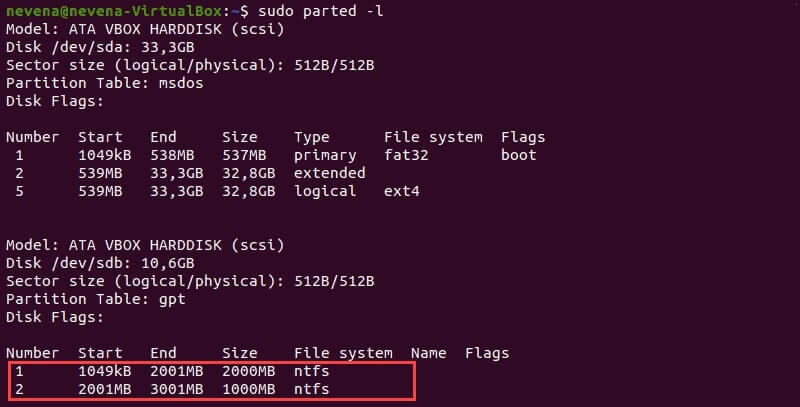
El ejemplo presenta dos particiones NTFS en el disco /dev/sdb. Antes de continuar, anota el número concreto de particiones que quieres montar.
Para mostrar sólo las particiones NTFS de un disco, ejecuta los comandos fdisk y grep como se indica a continuación:
sudo fdisk -l | grep NTFS
Paso 2: Crear un punto de montaje y montar una partición NTFS.
Como se ve en el ejemplo, la partición /dev/sdb1 se ha configurado como de sólo lectura.
En primer lugar, utiliza el comando mkdir para crear el punto de montaje:
sudo mkdir /mnt/ntfs1
A continuación, monta la partición en el directorio que acabas de crear. Ejecuta el comando mount, junto con el número de particiones anotado anteriormente:
sudo mount -t NTFS /dev/sdb1 /mnt/ntfs1
Verifica los detalles de los sistemas de archivos utilizando la herramienta disk-free. Debes asegurarte de que has montado correctamente la partición. A continuación, ejecuta el siguiente comando:
df -hT
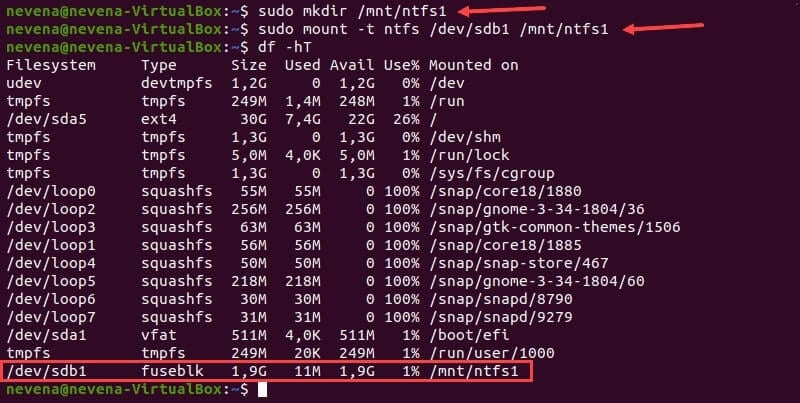
En la parte inferior de la lista, la partición /dev/sdb1 se muestra como montada, lo que significa que ahora puedes acceder a la partición NTFS de Windows desde un dispositivo Linux con permiso de sólo lectura.
¿Has borrado o perdido datos accidentalmente en una unidad NTFS?
No te preocupes, Wondershare Recoverit puede recuperar tus archivos perdidos en 3 pasos. El programa de recuperación de datos, profesional y fácil de usar, es totalmente fiable y 100% seguro.
¿Cómo Montar NTFS en Linux con Permisos de Lectura y Escritura?
Por alguna razón, también es importante montar NTFS en Linux con permiso de Lectura y Escritura. Algunos usuarios utilizan Linux para arreglar los sistemas operativos Windows, mientras que otros utilizan ambos para acceder a diversos archivos. Por suerte, ahora puede acceder a los archivos NTFS desde dispositivos que no sean Windows y realizar varios cambios sin demasiadas limitaciones. Todo lo que tienes que hacer es montar NTFS en tu dispositivo Linux con acceso de Lectura y Escritura. Sigue el proceso paso a paso que se indica a continuación:
Paso 1: Actualizar los Repositorios de Paquetes.
Para acceder a los repositorios de paquetes y actualizarlos, ejecuta el siguiente comando:
sudo apt update
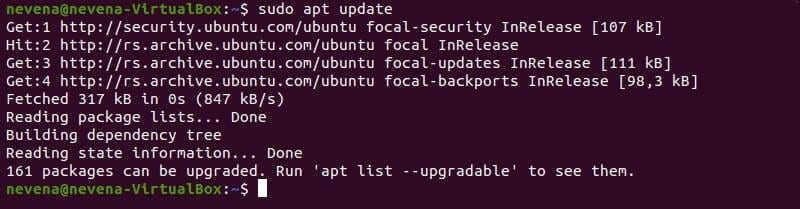
Paso 2: Instalar fuse y NTFS-3g.
Instala FUSE y NTFS-3 en tu sistema para montar la partición con permisos de lectura y escritura. Nota que algunas distribuciones de Linux pueden venir preinstaladas con fuse y NTFS-3g. Si es así, puedes saltarte este paso.
Utiliza el administrador de paquetes adecuado para instalar FUSE desde el repositorio por defecto de tu sistema Linux. Comprueba los detalles antes de continuar y asegúrate de que las entradas de comandos son correctas. Consulta el código escrito a continuación:
sudo apt install fuse
Una vez finalizada la instalación, ejecuta el siguiente comando para instalar NTFS-3g:
sudo apt install NTFS-3g
Una vez instalados FUSE y NTFS-3g, así es como se vería la pantalla:
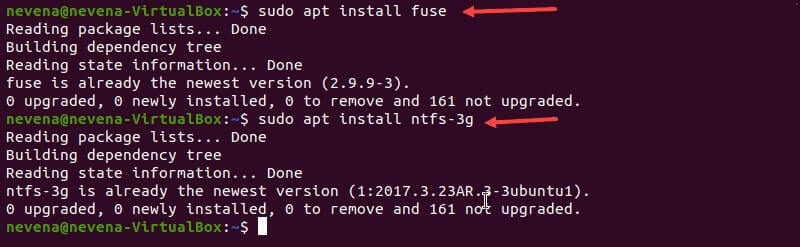
Paso 3: Montar Partición NTFS.
Después de instalar Fuse y los paquetes de software NTFS-3g, ya puedes montar tu partición NTFS. Para ello, utiliza el comando mkdir para crear un punto de montaje:
sudo mkdir /mnt/ntfs2
Inmediatamente después, utiliza el comando mount para montar la partición deseada. Por ejemplo, /dev/sdb2:
sudo mount -t ntfs-3g /dev/sdb2 /mnt/ntfs2/
Para verificar si la partición está montada, ejecuta el comando df:
df -hT
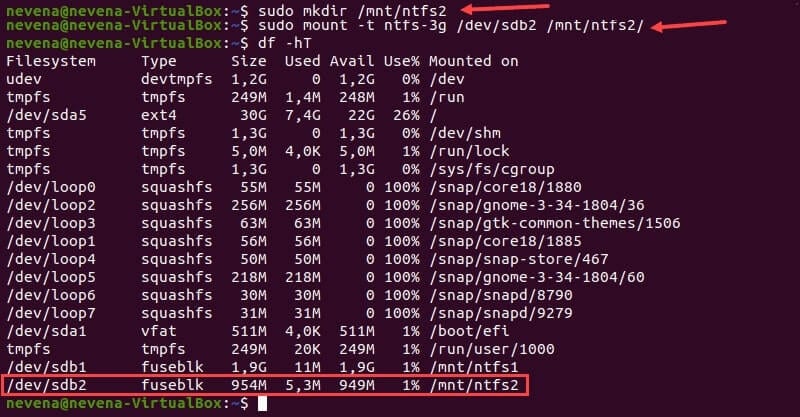
Ahora tienes acceso de lectura y escritura a la partición NTFS que has montado. Desafortunadamente, a menos que estés usando la versión 2.6.20 del kernel de Linux o versiones mucho más actualizadas, no es posible montar una partición usando NTFS-3g y FUSE.
Video Tutorial - Montar y Leer una Unidad USB con una Partición del Sistema de Archivos Ext4 en Linux
Reflexiones Finales
Montar y acceder a particiones NTFS es un proceso sencillo pero complicado. Sin embargo, siguiendo la guía completa descrita anteriormente, puedes montar fácilmente NTFS en dispositivos Linux. Sigue los pasos anteriores para acceder a las opciones de sólo lectura y de lectura-escritura.


